目錄
爪哇語任務托盤(系統托盤) 圖示顯示/閃爍
爪哇語任務托盤(系統托盤) 圖示顯示並閃爍。
實用程式類別是 Java SE 6 Mustang 中新增的功能。 java.awt.SystemTray ,,java.awt.TrayIcon 使用類別。我們還將介紹一個範例應用程序,以便您了解如何使用它。
系統托盤(任務托盤)功能
系統托盤(任務托盤)是位於電腦螢幕右下角的一排小圖示。在 Java SE 6 中,新增了以下類別來使用系統托盤功能。
- java.awt.SystemTray
SystemTray 類別代表桌面系統匣。 - java.awt.TrayIcon
TrayIcon 物件表示可以新增到系統托盤的托盤圖示。
如何建立閃爍的圖標
您可能想要使用下列網站來建立閃爍的圖示。
透過上傳本機圖示建立閃爍圖示。
https://www.bannerkoubou.com/anime/
範例應用程式
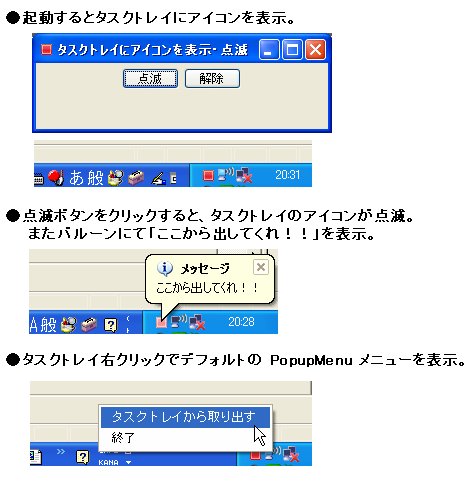
範例應用程式使用系統托盤實用程式類別TaskTrayUtil 來實作以下功能。
- 何時開始任務托盤到圖示展示。
- 點選【閃爍按鈕】即可任務托盤圖示將會閃爍。
氣球上還顯示「讓我離開這裡!!」的訊息。 - 點選[取消按鈕]可取消圖示閃爍。
- 任務托盤按一下該圖示左鍵即可將主視窗顯示到桌面上。
- 任務托盤右鍵點選該圖示可顯示預設的 PopupMenu 選單。
- 當主視窗最小化時任務托盤保存在.
取得原始碼
原始碼可以從下面獲得。另外,編譯時請將以下圖示儲存在與原始碼相同的位置。
